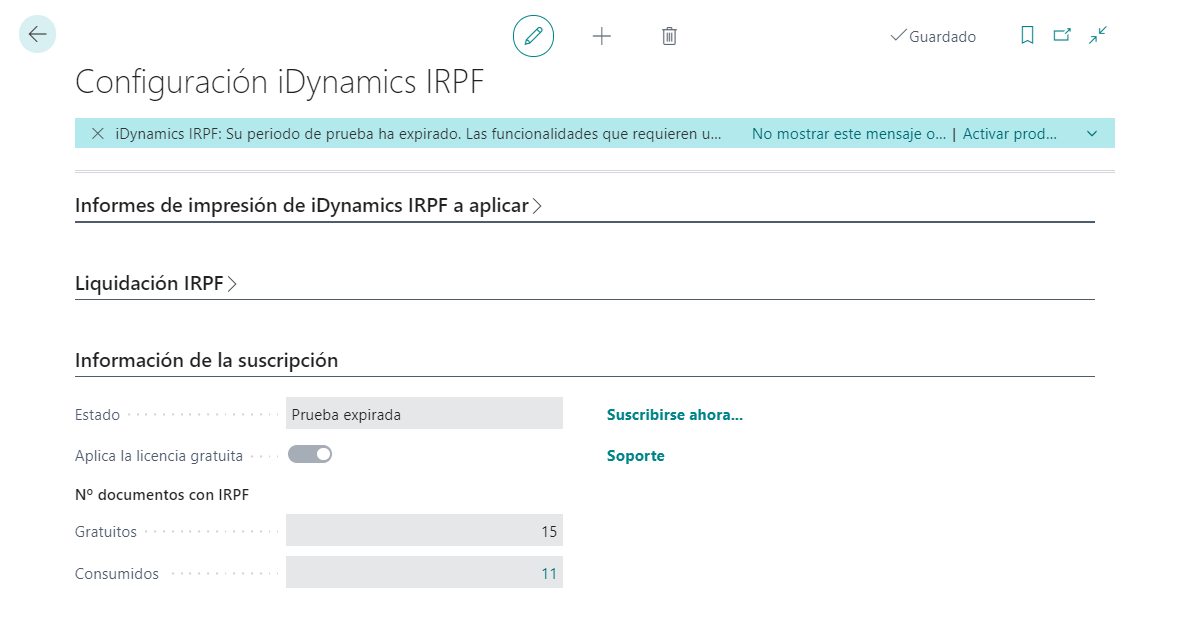Configuración
Una vez instalada la extensión, el primer paso será navegar hasta la sección Configuración manual (dentro de Configuración y extensiones) para configurar el módulo. Ahí será donde, filtrando por iDynamics IRPF, nos aparecerán las distintas opciones de configuración.
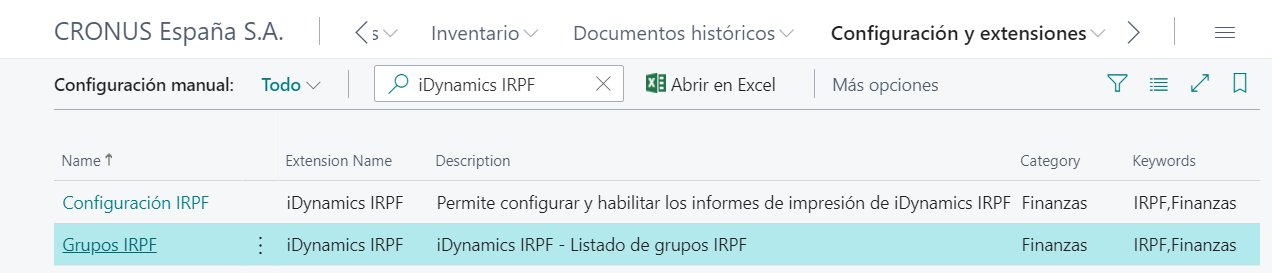
Grupos de IRPF
El primer paso para poder gestionar las retenciones en documentos de compra y/o venta es dar de alta los grupos de IRPF que se vayan a utilizar según las actividades de la empresa.
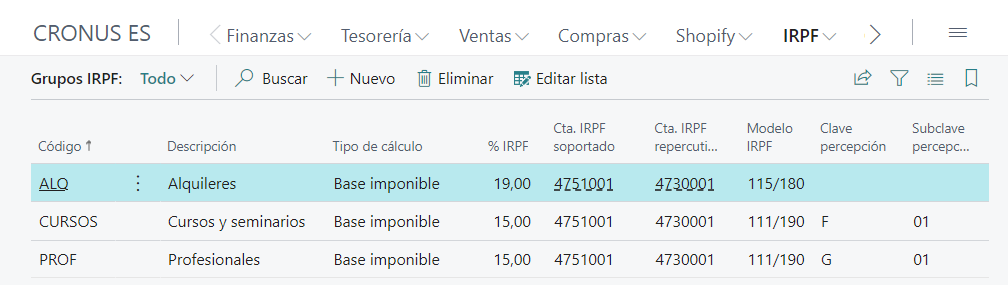
Se deben configurar en cada grupo las diferentes opciones, siendo de especial interés:
- Tipo de cálculo. Permite indicar sobre qué importe se calculará el IRPF; pudiendo elegir entre Base imponible (importe del documento IVA excluido) o Base imponible + IVA (importe del documento IVA incluido). El valor por defecto es Base imponible.
- % IRPF. Indica el porcentaje de retención que se aplicará a las líneas de documentos sujetas a este grupo de IRPF.
- Cta. IRPF soportado. Indica la cuenta donde se contabilizará el IRPF para las facturas y abonos de compra. La cuenta asignada no deberá tener configurados los campos referidos al IVA ni a grupos contables en la sección de Registro de su ficha.
- Cta. IRPF repercutido. Indica la cuenta donde se contabilizará el IRPF para las facturas y abonos de venta. La cuenta asignada no deberá tener configurados los campos referidos al IVA ni a grupos contables en la sección de Registro de su ficha.
- Modelo IRPF. Permite seleccionar el modelo para la declaración de las retenciones a la Agencia Tributaria para los documentos asignados a este grupo de IRPF. Las opciones disponibles son 115/180 y 111/190.
- Clave percepción. Clave de percepción del Modelo 111/190 para los documentos asignados a este grupo de IRPF.
- Subclave percepción. Subclave de percepción del Modelo 111/190 para los documentos asignados a este grupo de IRPF.
Importante: Las cuentas configuradas en los grupos de IRPF, para la retención soportada y repercutida, no deben llevar informado ningún campo de la sección de Registro.
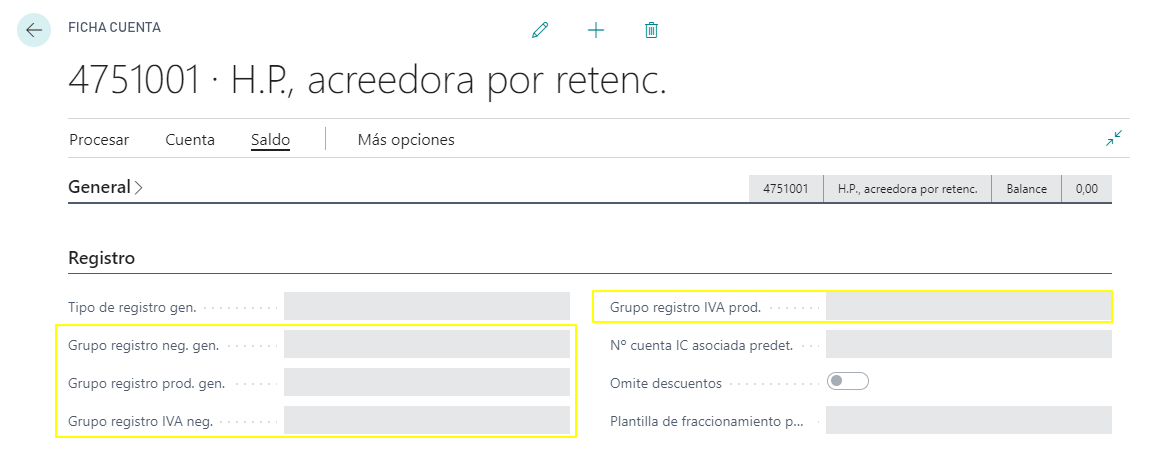
Las claves y subclaves de percepción vienen pre-cargadas con los valores oficiales de la AEAT al instalarse iDynamics IRPF, pudiendo modificarlas o crear nuevas manualmente desde los desplegables correspondientes en los grupos de IRPF.
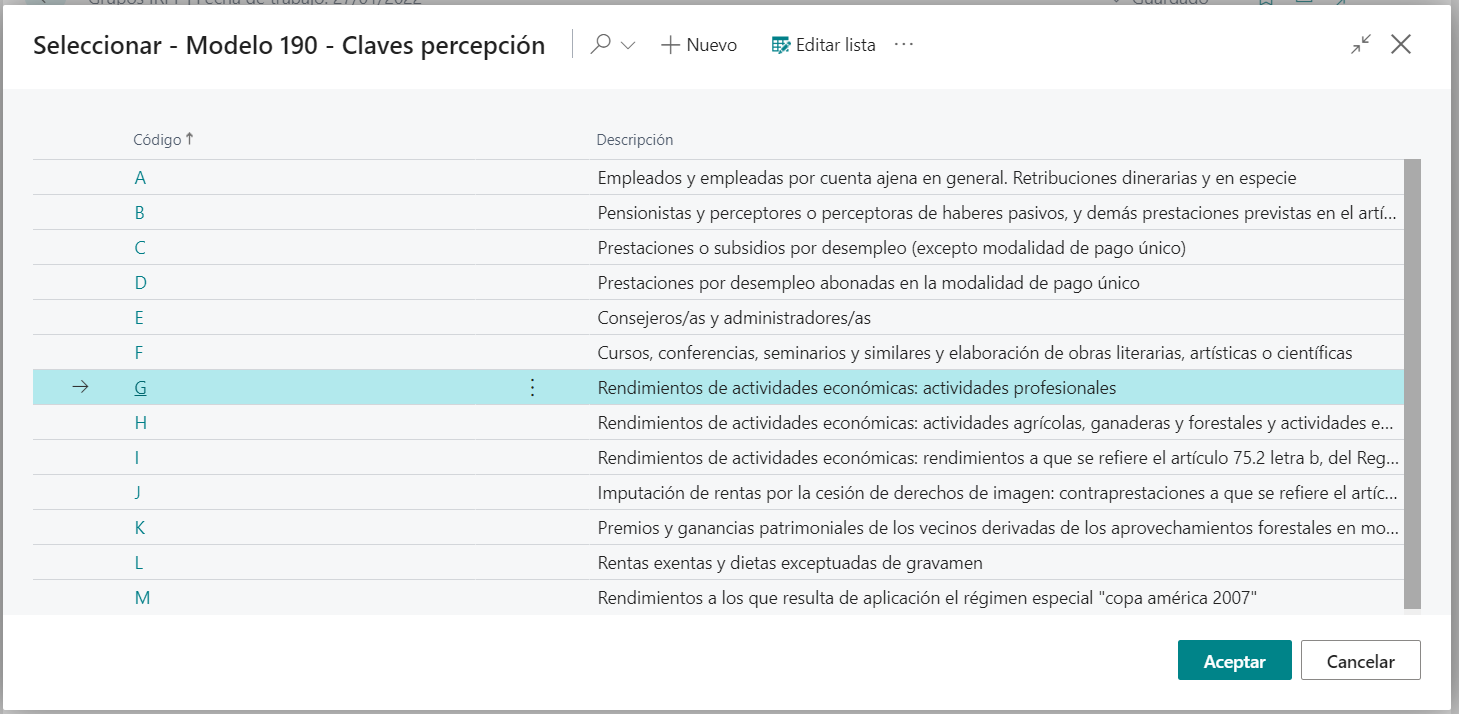
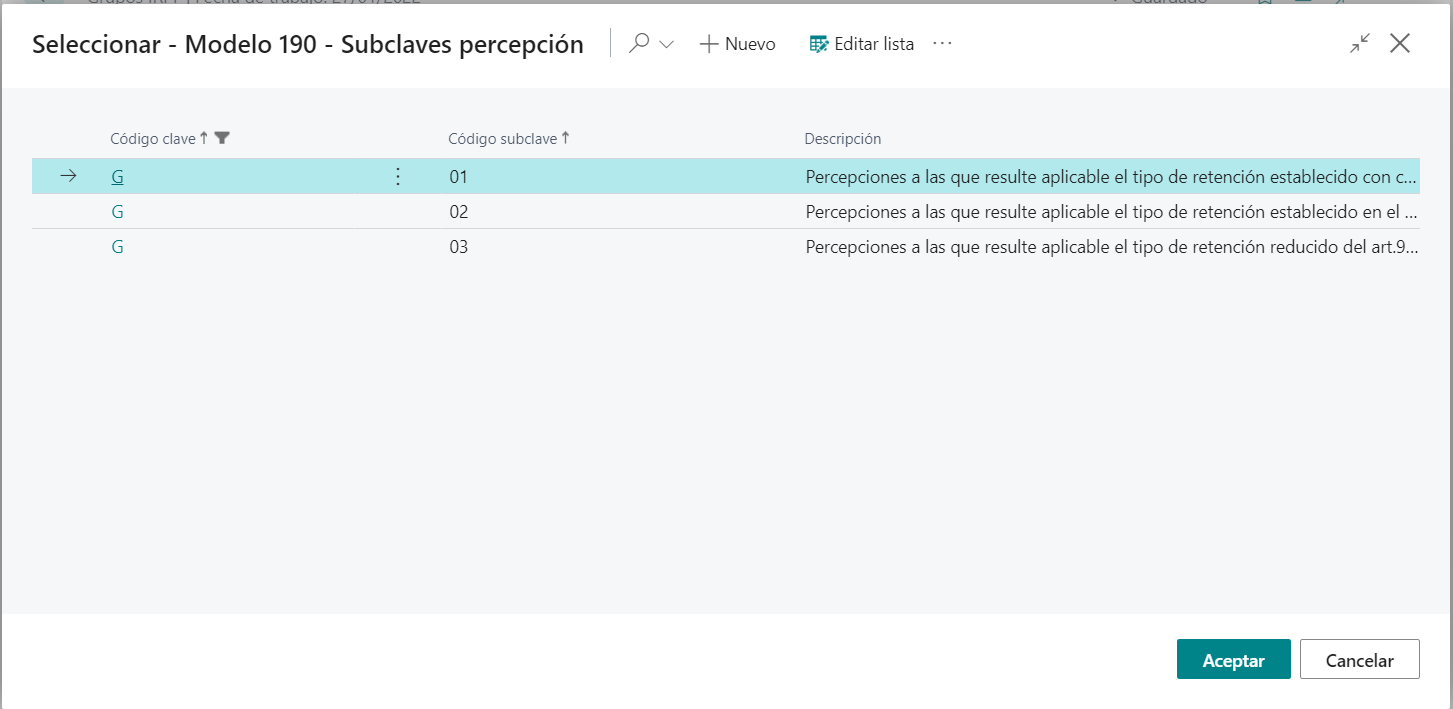
Clientes y proveedores
Una vez creados los grupos de IRPF, deben asignarse a las fichas de los proveedores y/o clientes que estén sujetos a retenciones, de este modo, al crear documentos de compra o venta para ellos, el sistema propondrá automáticamente el grupo de IRPF asignado para las líneas que se creen en los documentos, pudiéndose modificar manualmente si así se necesita.
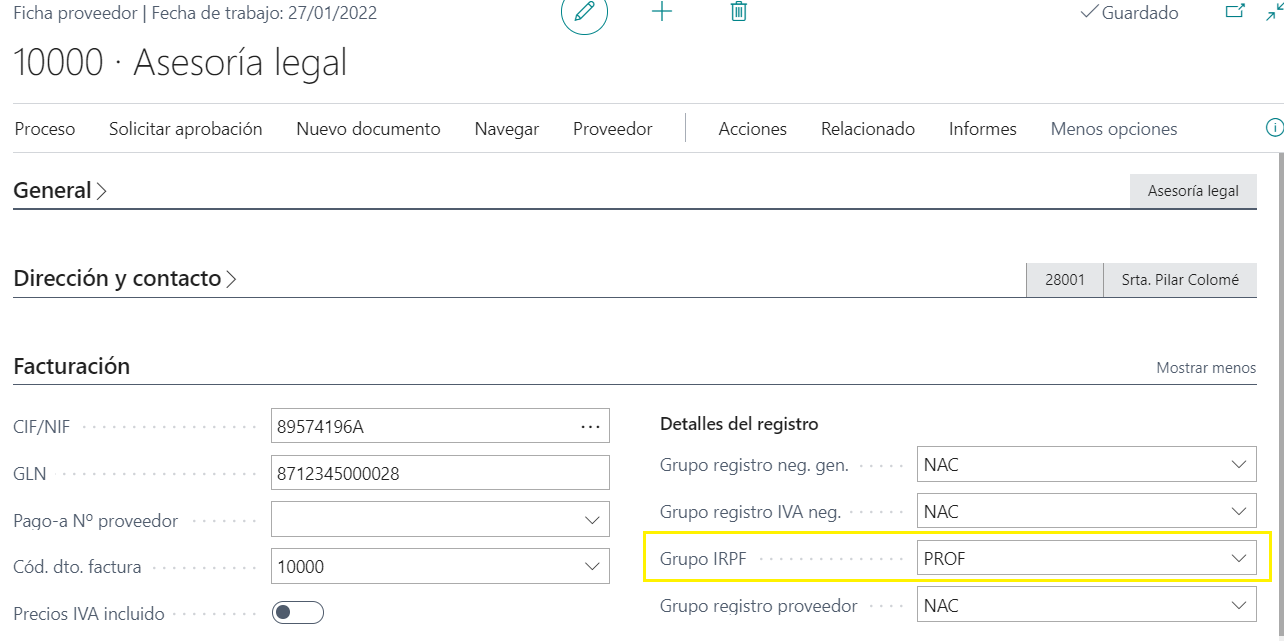
Grupos contables de producto
En los grupos contables de producto, es posible indicar que no se calcule el IRPF para los productos que pertenecen a dicho grupo, lo que supone una excepción a lo indicado en el punto anterior, es decir, si un proveedor o cliente tiene asignado un grupo de IRPF y se crea un documento de compra o venta para el mismo, si se añade una línea para un producto perteneciente a un grupo con esta marca (No sujeto al IRPF), no se calculará el IRPF para dicha línea.
El valor por defecto es no marcado, por lo que, por omisión, todos los grupos contables de producto están sujetos a IRPF.
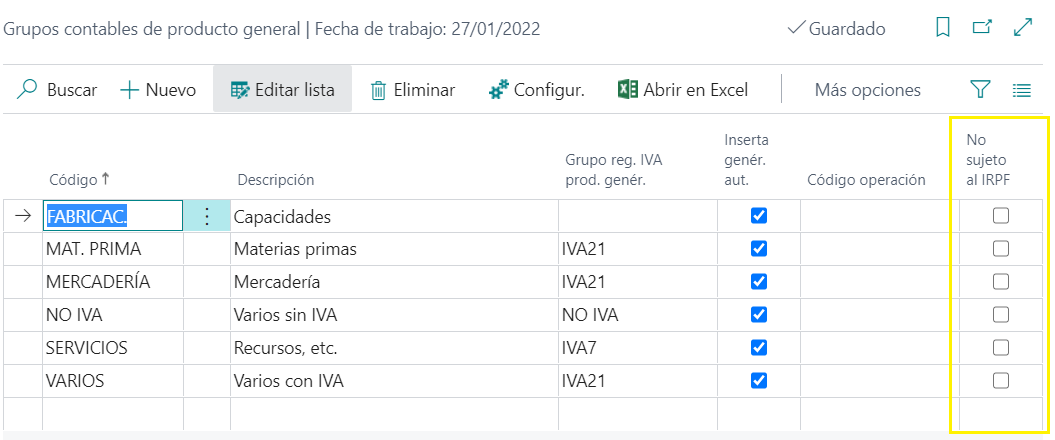
Configuración general
La página Configuración iDynamics IRPF, disponible desde el apartado de Configuración manual de Business Central, permite configurar las siguientes cuestiones.
Impresión de informes con IRPF
iDynamics IRPF, incluye nuevos informes de impresión, que añaden información de IRPF (% IRPF, importe IRPF, modificación del importe total, etc.) a los informes estándar de Business Central. Estos informes son el borrador de factura de venta, la factura y abono de venta registrados y el pedido de compra.
Los siguientes campos permiten indicar qué informes de impresión de iDynamics IRPF sustituirán a los estándar de Business Central.
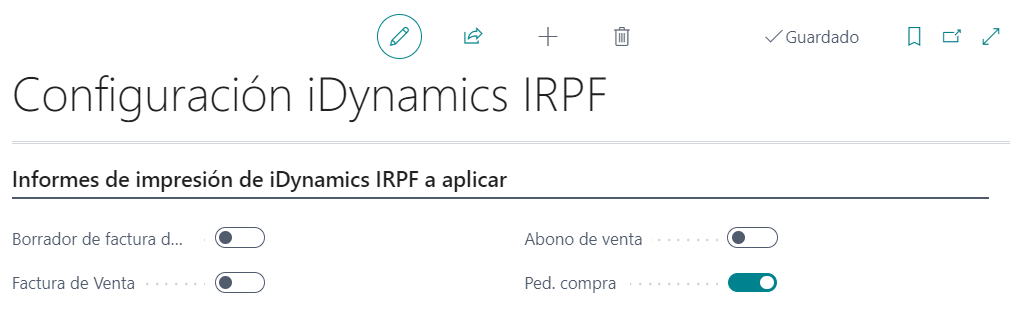
Si se usa un informe estándar con un diseño personalizado, aunque sea de los que ofrece el propio Business Central, por ejemplo un diseño Word, se recomienda desmarcar el campo correspondiente para que no sea sustituido por el informe de iDynamics IRPF.
Si solo se gestiona el IRPF para compras, se recomienda desmarcar los campos de los informes de ventas y viceversa.
Para que iDynamics IRPF aplique sus informes de impresión, además de estar activos en Configuración iDynamics IRPF, deben estar seleccionados los informes de impresión estándar de Business Central en las páginas de selección de informes.
Estos son los informes de impresión estándar que serán sustituidos por iDynamics IRPF:
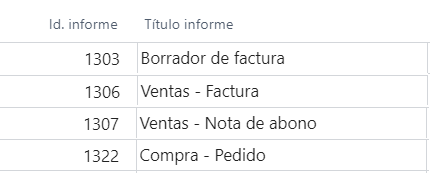
Los informes de impresión incluidos en iDynamics IRPF, están basado en los siguientes informes RDLC de Dynamics 365 Business Central: Sales Invoice Draft (1303), Sales Invoice (1306), Sales Credit Memo (1307) y Order (405). No están disponibles en formato Word.
Información de la suscripción
En entornos de Business Central SaaS, este apartado muestra información sobre el estado de la suscripción a iDynamics IRPF.
El estado puede tener los siguientes valores:
- No suscrito
- Periodo de prueba
- Prueba expirada
- Suscripción activa
- Expirada
- Versión gratuita
En el caso de no disponer de una suscripción activa, se muestra información sobre la licencia gratuita.
Los siguientes campos informan de los requisitos para aplicar la licencia gratuita y su grado de cumplimiento.
En el caso de iDynamics IRPF, la licencia gratuita se aplica en función del número de documentos sujetos a IRPF en los últimos 12 meses.
Ver el apartado de Licenciamiento para mayor información. La licencia gratuita puede aplicar en diferentes estados de la suscripción (No suscrito, Prueba expirada, Expirada, Versión gratuita).
Se muestra además un enlace al portal de soporte y, en caso de que no contar con una suscripción activa, un enlace a la página de solicitud de activación de una suscripción.